Approuver ou refuser des demandes d’accès dans la gestion des droits d’utilisation
Avec la gestion des droits d’utilisation, vous pouvez configurer des stratégies pour exiger l’approbation des packages d’accès et choisir un ou plusieurs approbateurs. Cet article décrit comment les approbateurs désignés peuvent approuver ou refuser les demandes pour les packages d’accès.
Ouvrir la demande
La première étape pour approuver ou refuser les demandes d’accès consiste à rechercher et ouvrir la demande d’accès en attente d’approbation. Il existe deux manières d’ouvrir la demande d’accès.
Rôle prérequis : Approbateur
Recherchez un e-mail de Microsoft Azure vous demandant d’approuver ou de refuser une demande. Voici un exemple d’e-mail :
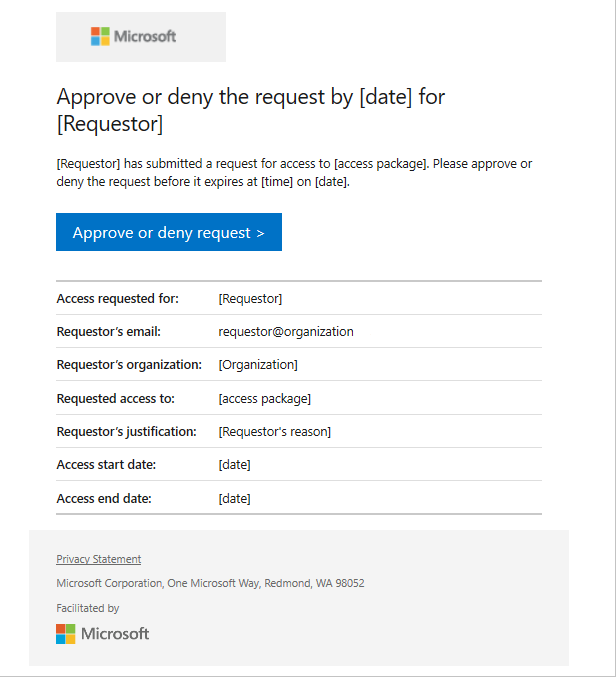
Cliquez sur le lien Approuver ou refuser la demande pour ouvrir la demande d’accès.
Connectez-vous au portail Mon Accès.
Si vous n’avez pas reçu l’e-mail, vous pouvez localiser les demandes d’accès en attente d’approbation comme suit.
Connectez-vous au portail Mon Accès sur https://myaccess.microsoft.com. (Pour le gouvernement des États-Unis, le domaine figurant dans le lien du portail Mon Accès sera
myaccess.microsoft.us.)Dans le menu de gauche, cliquez sur Approbations pour afficher la liste des demandes d’accès en attente d’approbation.
Dans l’onglet En attente, recherchez la demande.
Afficher les réponses du demandeur aux questions
Accédez à l’onglet Approbations dans Mon accès.
Accédez à la demande que vous souhaitez approuver, puis cliquez sur Détails. Vous pouvez également cliquer sur Approuver ou Refuser si vous êtes prêt à prendre une décision.
Cliquez sur Détails de la demande.
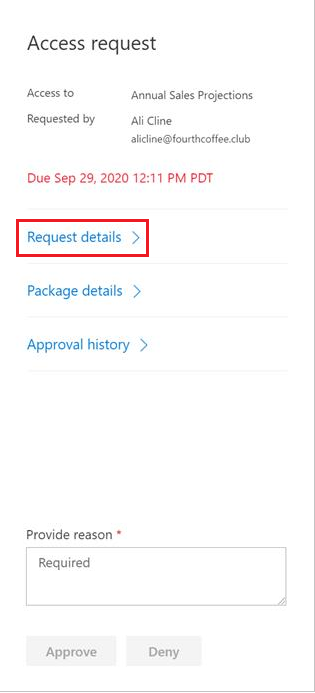
Les informations fournies par le demandeur se trouvent au bas du panneau.
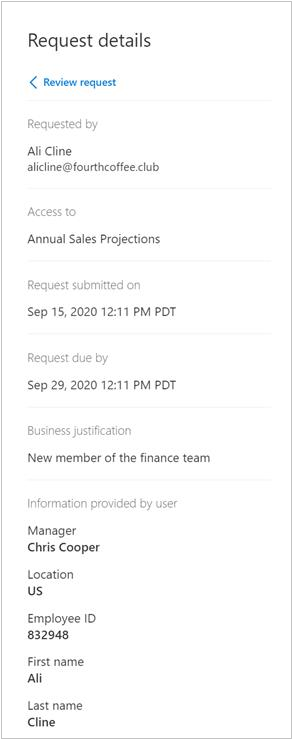
En fonction des informations fournies par le demandeur, vous pouvez approuver ou refuser la demande. Consultez les étapes de la rubrique Approuver ou refuser une demande pour obtenir de l’aide.
Approuver ou refuser la demande
Une fois que vous avez ouvert une demande d’accès en attente d’approbation, vous pouvez consulter les détails qui vous aideront à prendre la décision.
Rôle prérequis : Approbateur
Cliquez sur le lien Afficher pour ouvrir le volet Demande d’accès.
Cliquez sur Détails pour afficher les détails de la demande d’accès.
Les détails incluent le nom d’utilisateur, l’organisation, la date de début et de fin le cas échéant, la justification professionnelle, la date de soumission de la demande et la date d’expiration de la demande.
Cliquez sur Approuver ou Refuser.
Si nécessaire, indiquez un motif.
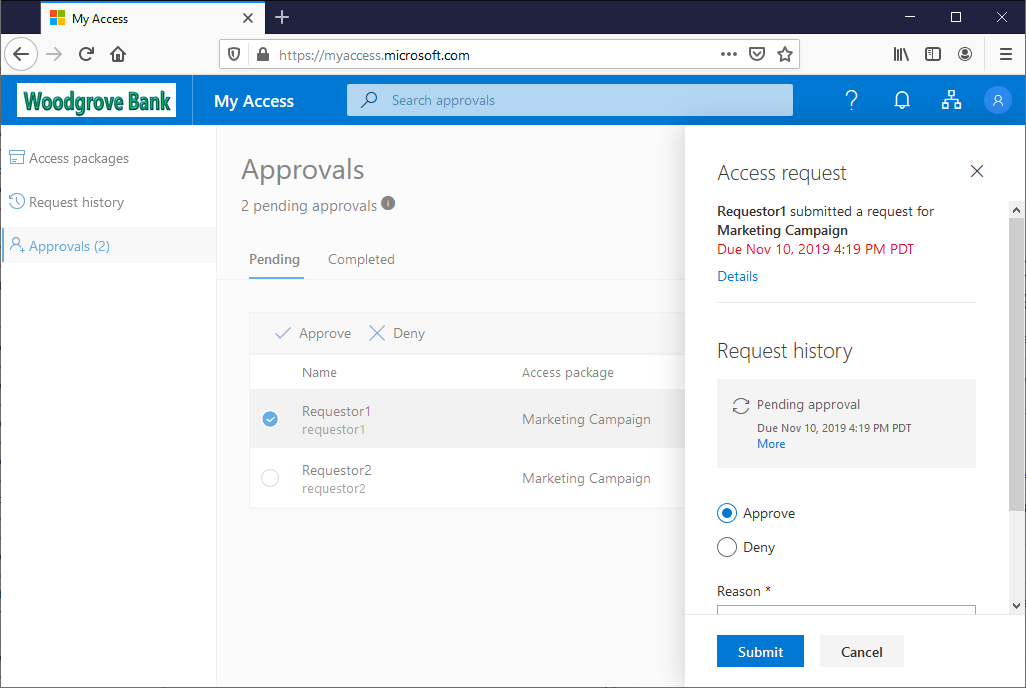
Cliquez sur Soumettre pour soumettre votre décision.
Si une stratégie est configurée avec plusieurs approbateurs dans une phase, un seul approbateur doit prendre une décision concernant l’approbation en attente. Une fois qu’un approbateur a rendu sa décision concernant la demande d’accès, celle-ci est terminée et n’est plus disponible pour les autres approbateurs. Les autres approbateurs peuvent voir la décision et l’approbateur qui est intervenu dans leur portail Mon Accès.
Si aucun des approbateurs configurés dans une phase ne peut approuver ou refuser la demande d’accès, celle-ci expire après la période définie. L’utilisateur est averti que sa demande d’accès a expiré et qu’il doit la soumettre à nouveau.